In den meisten Fällen wird der neue Planrahmen vor dem ausgewählten Planrahmen eingefügt.
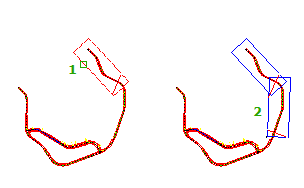
Führen Sie einen der folgenden Schritte durch, um einen neuen Planrahmen einzufügen:
- Klicken Sie mit der rechten Maustaste auf einen Planrahmen, und wählen Sie Planrahmen einfügen. Stattdessen können Sie auch InsertViewFrame in der Befehlszeile eingeben und einen vorhandenen Planrahmen auswählen.
Der neue Planrahmen wird wie folgt eingefügt:
- Falls keine Lücke (leerer Bereich) zwischen dem ausgewählten Planrahmen und dem vorhergehenden Planrahmen vorhanden ist, wird der neue Planrahmen vor dem ausgewählten Planrahmen (am Anfang der Achse) eingefügt.
- Falls eine Lücke zwischen dem ausgewählten Planrahmen und dem vorhergehenden Planrahmen vorhanden ist, wird der neue Planrahmen durch Feststellen der Mitte (der Achse) der beiden Schnittlinien eingefügt. Der neue Planrahmen wird beim Einfügen auf diesem Punkt zentriert. Ist der ausgewählte Planrahmen der erste Planrahmen in der Planrahmen-Gruppe und hat deshalb keine Schnittlinie, wird eine neue linke Schnittlinie erstellt.
- Geben Sie InsertViewFrame in der Befehlszeile ein, und geben Sie S ein, um einen Einfügepunkt in der Zeichnung anzugeben.
- Falls der ausgewählte Punkt eine gültige Position für den Planrahmen ist, wird der neue Planrahmen eingefügt und auf dem ausgewählten Punkt zentriert.
- Falls der ausgewählte Punkt keine gültige Position für den Planrahmen ist, wird eine Meldung angezeigt, die angibt, dass die Position für das Einfügen von Planrahmen nicht zulässig ist, und der neue Planrahmen wird nicht eingefügt.